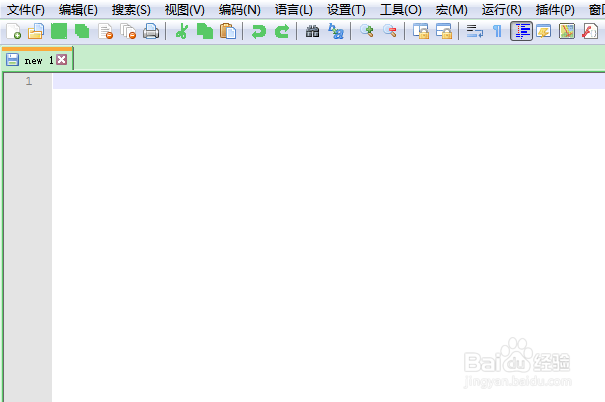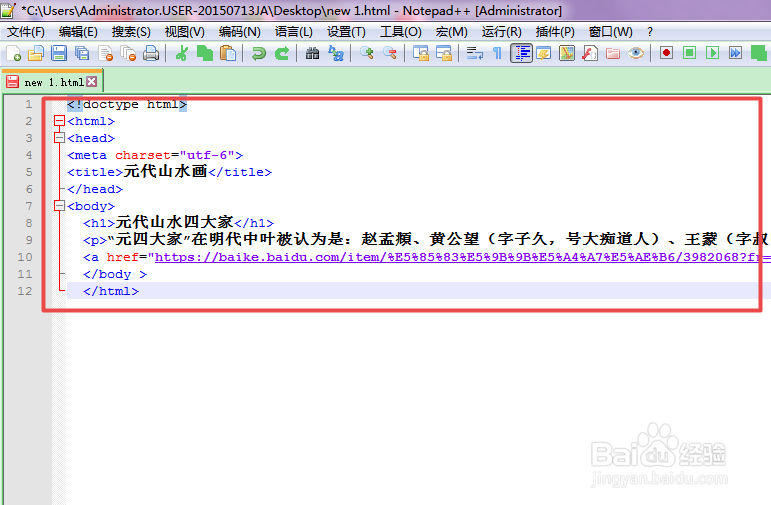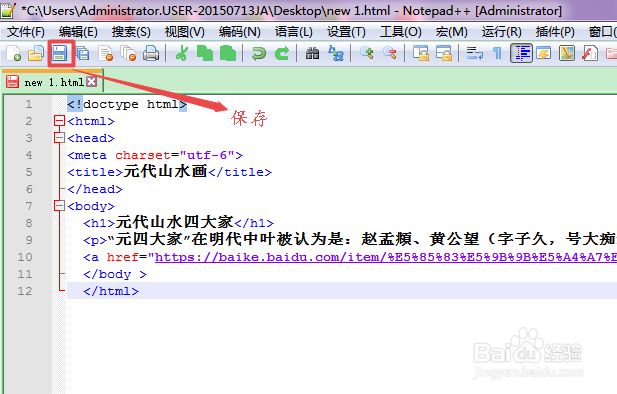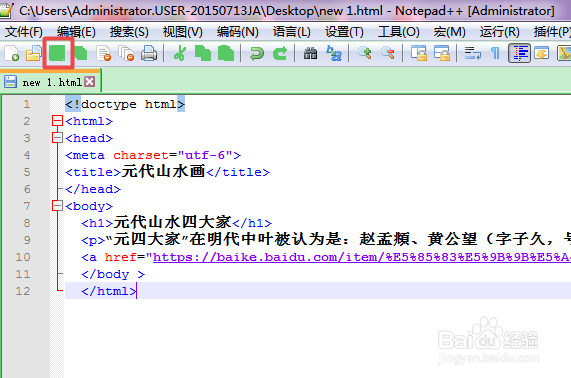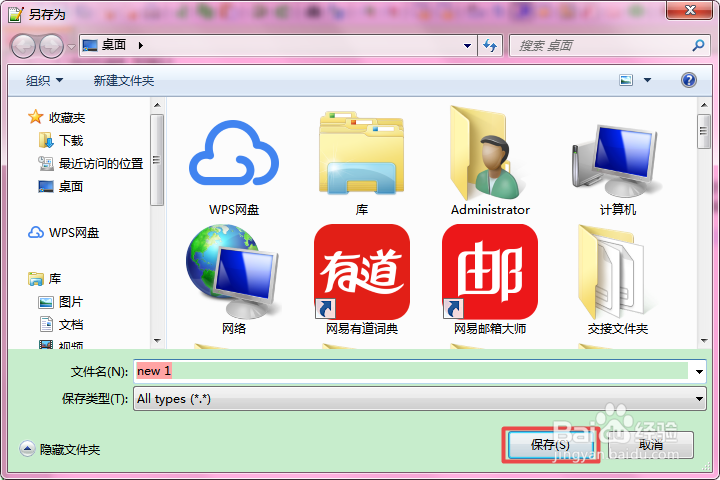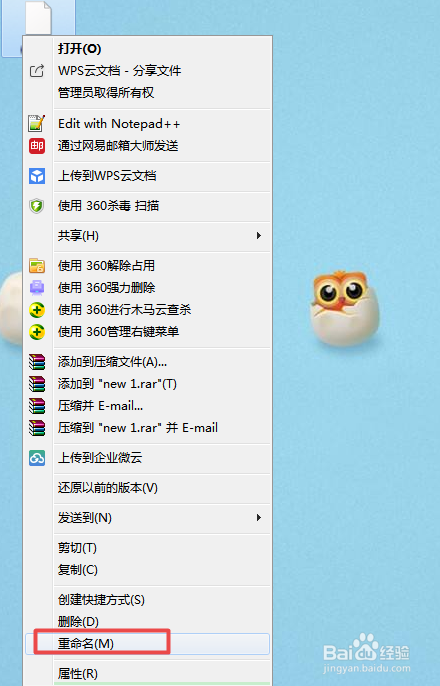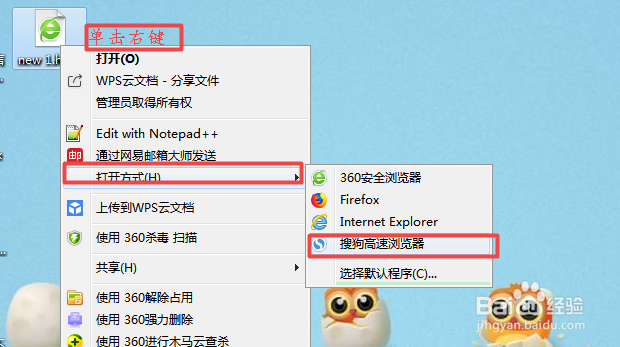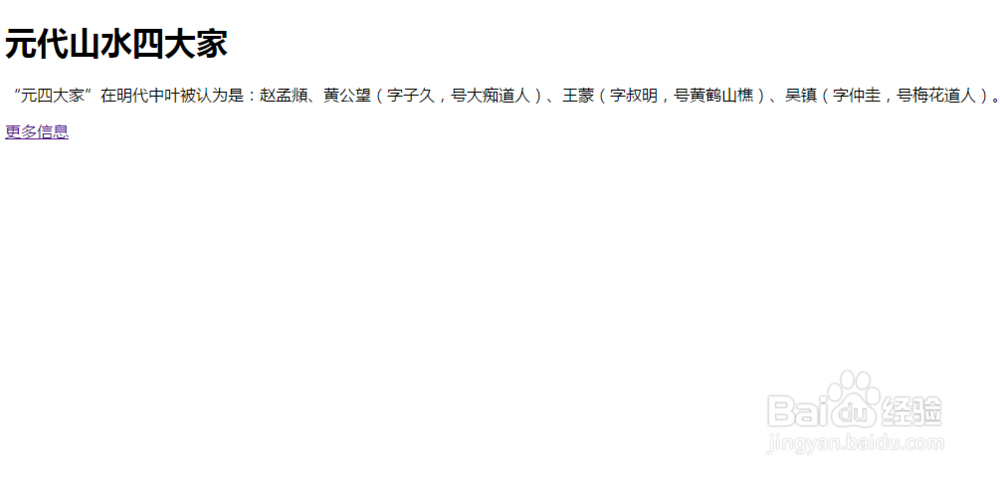如何使用notepad++制作一个HTML文件
1、首先打开notepad++软件,如图所示。
2、将下面的一列代码复制粘贴到软件里面<!doctype html>&盟敢势袂lt;html><head>稆糨孝汶;<meta charset="utf-6"><title>元代山水画</title></head><body> <h1>元代山水四大家</h1> <p>“元四大家”在明代中叶被认为是:赵孟頫、黄公望(字子久,号大痴道人)、王蒙(字叔明,号黄鹤山樵)、吴镇(字仲圭,号梅花道人)。</p> <a href="https://baike.baidu.com/item/%E5%85%83%E5%9B%9B%E5%A4%A7%E5%AE%B6/3982068?fr=aladdin">更多信息</a> </body > </html>
3、点击如图所示的【保存】图标,将代码保存,保存之后【保存】图片变为绿色。
4、弹出窗口,选择保存位置,点击【保存】。
5、给保存后的文件重命名,将后缀变为HTML。
6、单击鼠标右键,选择【打开方式】,之后选择打开文件所用的浏览器。
7、文件打开如图所示,可以看到代码都消失了。
声明:本网站引用、摘录或转载内容仅供网站访问者交流或参考,不代表本站立场,如存在版权或非法内容,请联系站长删除,联系邮箱:site.kefu@qq.com。
阅读量:34
阅读量:84
阅读量:95
阅读量:30
阅读量:87